Ada banyak fitur baru yang hebat di iOS 13, kami sebutkan di artikel sebelumnya -Tautan-. Termasuk mode gelap, kemampuan untuk masuk dengan Apple, mengedit video, berbagi audio di AirPods, pembaruan ke Apple Maps, Mail, Memoji baru, dan pembaruan di aplikasi Pintasan. Namun, ada beberapa fitur baru yang tersembunyi di iOS 13 yang tidak diumumkan oleh Apple dan ditemukan oleh pengguna.

Kirim penelepon tak dikenal langsung ke Pesan Suara
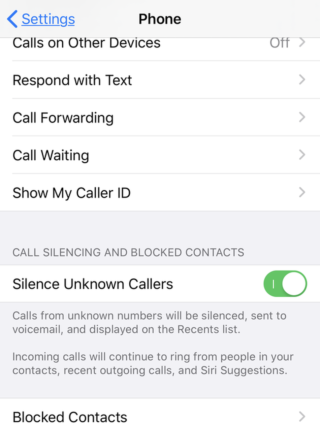
Jika Anda tidak pernah ingin menerima panggilan dari siapa pun yang tidak terdaftar dalam daftar kontak Anda, terutama dari panggilan otomatis, ini adalah opsi yang sesuai yang akan menghentikan semua ini dengan masuk ke Pengaturan - Telepon - dan kemudian membungkam panggilan dari nomor tak dikenal dan mengirim mereka ke surat. Fonetik.
Buka 'Pengaturan telepon' dan aktifkan 'Membungkam penelepon tak dikenal'. Anda akan melihat peringatan di bawah ini yang berbunyi “Panggilan dari nomor tak dikenal akan dibungkam, dikirim ke Pesan Suara, dan akan ditampilkan di daftar Terbaru.
Seret penunjuk ke mana saja
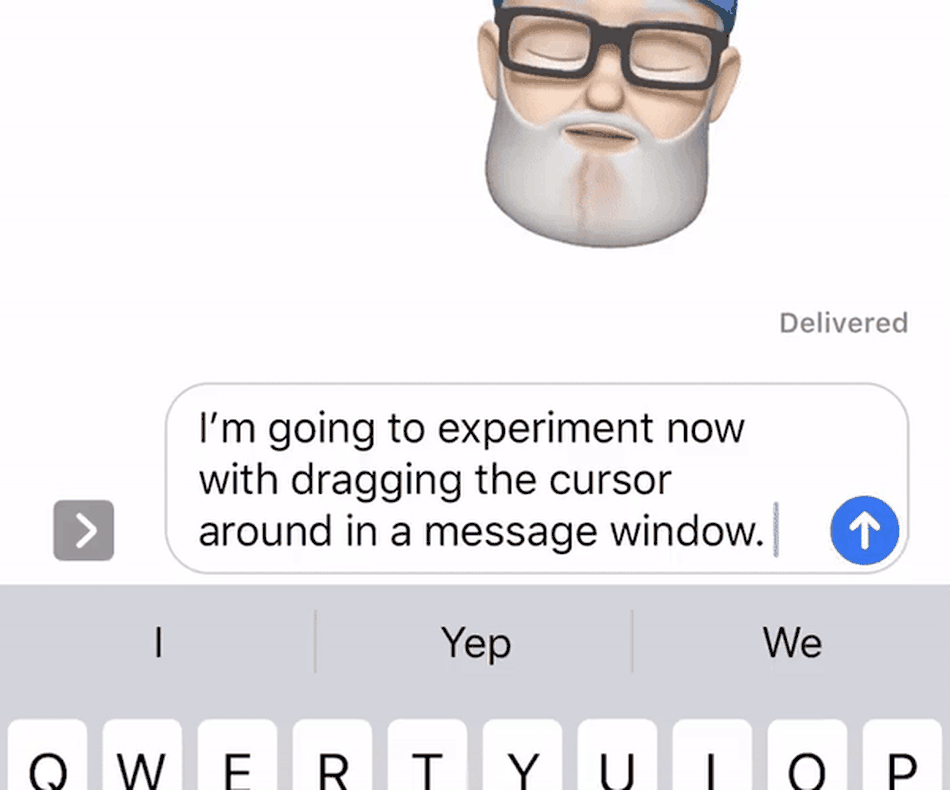
Cara menyeret kursor tulisan berbeda-beda, jadi bisa tekan dan tahan hingga lensa muncul lalu pindahkan kemana-mana, lalu Apple menambahkan tekan lama pada tombol spasi atau tekan lama pada keyboard dan gunakan fitur 3D Touch untuk perangkat. yang mendukung itu, dan Anda juga dapat mengklik pada kata apa pun untuk melepaskan Kursor berada di tengah tepinya, semua ini dulu dan sekarang. Dan di iOS 13, Apple menambahkan cara lain, yaitu menyentuh kursor itu sendiri dan menyeretnya ke mana pun Anda mau.
Cara baru untuk memperbarui aplikasi
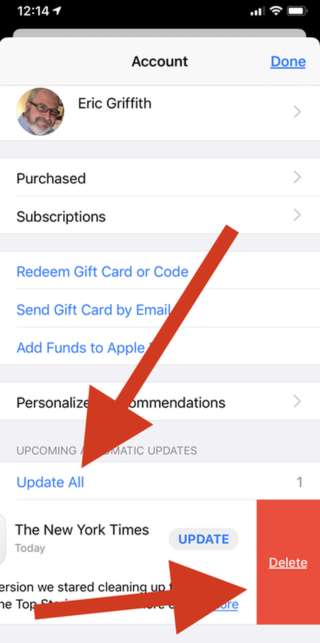
Anda tidak dapat lagi membuka aplikasi App Store dan melihat tab Perbarui atau Perbarui, Apple telah menggantinya dengan bagian Arkade. Untuk memperbarui aplikasi Anda, klik profil Anda di bagian atas untuk masuk ke akun. Lalu geser ke bawah untuk menyegarkan halaman. Di bawah Perbarui baru-baru ini, Anda akan melihat opsi untuk memperbarui semua, dan Anda juga dapat memperbarui setiap aplikasi secara terpisah. Jika Anda ingin menghapus aplikasi dari aplikasi ini, geser ke kiri atau kanan, tergantung pada bahasa perangkat Anda, untuk menghapusnya.
Cara baru untuk mengatur ulang aplikasi
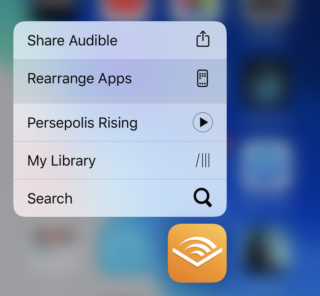
Cara lama untuk mengatur ulang aplikasi di layar Anda adalah dengan menekan lama aplikasi tersebut hingga semua aplikasi terguncang dan kemudian diseret ke mana saja. Di iOS 13, ini sama pada awalnya, dengan menekan lama aplikasi, tetapi Anda akan mendapatkan menu pop-up langsung. Pilih "atur ulang aplikasi" agar bergetar. Di sini Anda dapat menyeret aplikasi di sekitar aplikasi ini dan membuat folder dengan menyeret aplikasi di atas satu sama lain. Atau, tunggu lama menekan beberapa detik lebih lama hingga aplikasi mulai bergetar seperti sebelumnya.
Koneksi nirkabel cepat
Alih-alih masuk ke pengaturan setiap kali terhubung ke Wi-Fi atau Bluetooth, ada cara yang lebih cepat untuk melakukan ini, buka Pusat Kontrol - lalu tekan lama kotak koneksi untuk melihat Bluetooth, Wi-Fi, data seluler, mode penerbangan, dan AirDrop. Dari sini Anda dapat menekan lama salah satu ikon ini untuk mendapatkan pengaturan tambahan, untuk Wi-Fi, jaringan dan Bluetooth akan muncul untuk Anda, daftar perangkat terhubung yang tersedia muncul, dan untuk AirDrop, Anda dapat mematikan penerimaan sepenuhnya, atau beralih di antara menggunakannya dengan semua orang atau kontak saja.
Foto akan dihapus dari semua data saat Anda membagikannya
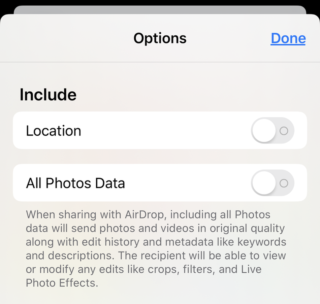
Ini adalah opsi privasi yang telah lama ditunggu-tunggu terutama di era Instagram. Pilih sejumlah foto yang ingin Anda bagikan dari aplikasi Foto. Klik tombol "Bagikan" di bagian bawah. Sebelum berpartisipasi, klik "Opsi" di bagian atas; Anda akan diberikan pilihan untuk memasukkan data lokasi atau tidak. Ini menghapus metadata GeoIP dan menyulitkan untuk melacak lokasi fisik Anda.
Ambil tangkapan layar yang panjang
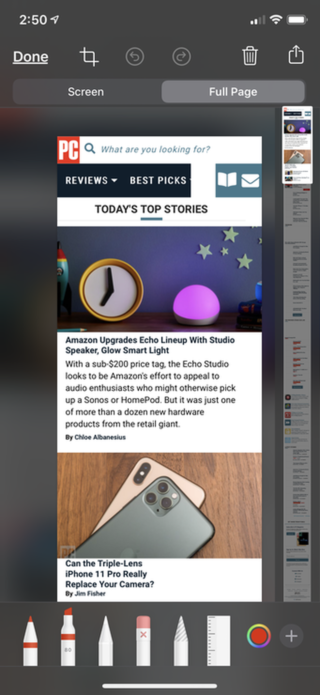
Saya selalu menunggu fitur seperti ini, jadi jika Anda menggunakan browser dan ingin mengambil snapshot dari seluruh halaman, fitur ini tersedia di iOS 13. Setelah mengambil gambar, di layar pengeditan Anda akan menemukan thumbnail dari seluruh halaman dari atas ke bawah, bukan hanya bagian yang muncul di layar Simpan Gambar ini ada di aplikasi file PDF untuk dilihat nanti.
Gunakan mouse bluetooth apa saja
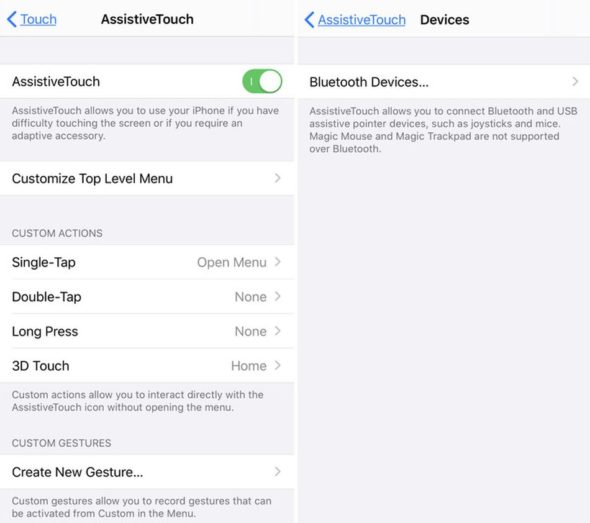
Sekarang Anda dapat menggunakan mouse Bluetooth apa pun untuk menavigasi iOS. Fitur ini bahkan berfungsi dengan mouse berkabel jika Anda dapat menghubungkannya ke port Lightning. Nyalakan dari Settings - Accessibility - Touch - lalu Assistive Touch, lalu nyalakan. Kemudian gulir ke bawah ke Perangkat Penunjuk Perangkat Bluetooth, di mana Anda dapat menghubungkan mouse atau joystick. Setelah perangkat dipasangkan, pastikan untuk menyesuaikan klik mouse Anda sehingga mencerminkan cara terbaik untuk menggunakan jari Anda.
Sumber:

Tab Updates di App Store sudah diganti dengan tab Install, apa fungsinya
Pasti versi terbaik yang saya miliki karena telah menemukan mode malam yang telah lama ditunggu. Ini untuk saya tentunya
Wahai orang-orang yang baik, iPhone 7 saya yang biasa, apakah Anda akan menyarankan saya untuk memperbarui yang baru dan yang memiliki iPhone 7? Apakah Anda mengalami masalah setelah pembaruan? Tolong beri tahu saya, semoga Tuhan membalas Anda dengan kebaikan
Mengapa Anda bertanya, saudara, berapa lama pembaruan yang Anda miliki itu telah terjadi dan jangan takut dan pembaruan yang diperlukan.Setiap pembaruan yang Anda unduh harus memperbarui perangkat Anda dan pergi dengan pembaruan Apple
Saya memiliki iPhone 7 dan saya memperbaruinya pertama kali versi 13 dirilis dan terus terang itu adalah versi yang indah. Saya tidak menemui masalah dan baterainya sedikit meningkat. Inilah yang terjadi.
Fitur di Control Center yang saya sebutkan adalah speed dial yang hadir di sistem AS12
Fitur Keren ميزات Kami ingin mengungkapkan banyak hal
Situs web evaluasi kamera DXOMARK
Itu terus mengabaikan iPhone 11
Dan itu terus berlanjut ke perangkat Android tanpa dasar
Terutama replika Huawei yang tercela
Dan tampaknya mereka menerima suap dari mereka 💶💸💵💳
Mereka mengaku menerima tawaran cash-out
Dari perusahaan yang berbeda
Abstrak:
Dxomark tidak dapat dipercaya dengan hasil di masa mendatang
Anda tidak mengerti apa-apa tentang teknologi, Anda hanya menghina dan menyerang, tanpa objektivitas apa pun. Orang bodoh adalah orang yang mengatakan tentang sistem operasi yang tercela, dan perusahaan terbesar yang memproduksi peralatan komunikasi menggambarkannya sebagai tercela
Baik, Badito, kalian akan melihat hal-hal yang saya gunakan di Galaxy selama bertahun-tahun, dan rutinitas saya, kalian menyebutnya fitur-fitur baru .. Alhamdulillah atas berkah Samsung dan Android yang keluar dari ruang bawah tanah yang gelap di mana kamu tinggal
Yg dibutuhkan? Mengapa di situs iPhone untuk mengunduh perangkat yang Anda tidak berkontribusi kecuali dengan membayar sejumlah uang untuk membelinya?
Wahai iPhone, Islam punya fitur yang sangat manis, tapi masalahnya bahasa Inggris mendukung fitur tersebut adalah kontrol suara.Anda bisa menggunakan iPhone dengan suara Anda dan berpindah ke aplikasi apa saja dan menulis dengan suara Anda saja, misalnya Anda bicara pulang, pergi ke layar utama dan ketika Anda berbicara terbuka siri asisten bekerja Saat Anda berbicara Siri, menunjukkan angka muncul di layar, angka muncul di layar untuk setiap elemen dengan angka di atasnya, misalnya, YouTube dengan nomor 2 di atasnya. Anda mengucapkan nomor ini dalam bahasa Inggris. Dengan Anda aplikasi secara langsung, tetapi mendukung aplikasi yang memiliki nama bahasa Inggris, dan jika bahasa perangkat Anda adalah bahasa Inggris dan Anda adalah seorang profesional dalam bahasa Inggris, fitur ini akan menguntungkan Anda dengan banyak hal, iPhone Islam Namanya Kontrol Suara, telah dihidupkan, itu akan mengunduh file mentah dan Anda harus memiliki Wi-Fi, dan setelah mengunduh data mentah, Anda dapat menggunakan fitur ini tanpa Wi- Fi. Mereka mengembangkan fitur ini dan mendukung bahasa Arab 😍😘
Cache yang seharusnya disebutkan langsung saat peluncuran iOS 13 ..
Sejak saat itu hingga sekarang, kami mengetahui semua keuntungan ini bahkan sebelum topik ini diangkat.
Tapi secara umum dia bersyukur, karena mayoritas di sini tidak mengetahuinya.
Artikel yang sangat berguna yang mengungkapkan rahasia sistem yang indah, salam untuk Anda semua, terutama untuk Nasser dan Ramzi yang terkasih
Terima kasih sayang 🙂
ios13 mendukung:
Pengontrol Playstation
Pengontrol Xbox
Memori eksternal dan hard disk
IOS adalah hal baru tetapi, terus terang, Bluetooth tidak lagi seperti sebelumnya, mengalami kesulitan untuk melakukan sinkronisasi dan mentransfer data
شكرا لكم
Dapatkah aplikasi sinkronisasi membuka keyboard dengan memasukkan pencarian dari luar program melalui jendela pop-up?
Koreksi Artikel **
Coba tangkapan layar penuh
• Bekerja dengan Safari
• Tidak bekerja dengan Chrome !!
Tidak berfungsi dengan sinkronisasi: ((
Anda menulis kepada kami bahwa ini berfungsi dengan browser apa pun
Dan terima kasih banyak atas artikel yang luar biasa ini
Terus ungkapkan hal-hal yang tersembunyi untuk kami 😍
Tangkap seluruh layar dan konversikan ke pdf
Hanya berfungsi dengan aplikasi iPhone dan iPhone
Begitu
Beli iPhone jika Anda tidak memiliki iPhone 😂😂😂
Coba saja di Safari jika Anda memiliki iPhone 🙂🙂🙂
Terima kasih
IPhone, Islam, bagaimana cara saya menghubungi Apple yang terkait dengan kerentanan? Kemarin saya mengungkapkan kerentanan yang terkait dengan Siri. Perlu menghubungi Apple. Bisa bantu?
🤑🤑🤑🤑🤑🤑.
🙄
Pembaruan luar biasa, tetapi ada beberapa ide yang ingin saya tambahkan ke daftar telepon, bagaimana mengkomunikasikannya ke speaker ponsel sehingga mereka dapat ditambahkan setelah mempelajarinya untuk memberi perbedaan pada iPhone
Total iOS
😍😍😍
Fitur yang sangat bagus dan sangat memudahkan kami Terima kasih tim Yvonne Islam
Saya menggunakan semua fitur dan berfungsi dengan baik untuk saya, tetapi saya tidak tahu cara melakukan fitur tangkapan layar penuh. Saya harap seseorang dapat menjelaskan lebih lanjut kepada kami.
Dia bekerja di safari
Maksud saya, jika Anda memasuki situs tertentu di Safari dan mengambil cuplikan layar dalam dua opsi di atas
Dalam opsi bernama Layar penuh, jika Anda memilihnya, itu akan melihat semua konten situs, bukan hanya apa yang ditampilkan di layar.
Saat mengambil tangkapan layar
Klik pada gambar yang diambil sebelum menghilang
Konversikan ke seluruh halaman dan simpan ke file
Anda memilihnya
Kemudian Anda akan menemukannya di file sebagai dokumen PDF
Terima kasih, memang benar kamu hanya bekerja di Safari, maksud saya, saya tidak bisa melakukannya dengan WhatsApp misalnya, atau aplikasi chatting 🌹🌹
Dimana lensa zoom huruf pada keyboard ?? Itu menghilang dengan IOS 13
Dan masih meminta saya ke Facebook atau Gmail
Salam sejahtera, tim Yvonne Islam
Ada fitur yang membuat saya senang di sistem baru ini
Ini mengurangi ukuran aplikasi menjadi dua
Tetapi saya tidak melihat apa-apa dan ukuran aplikasi tetap sama di App Store
Akankah fitur tersebut hadir dalam pembaruan kecil atau apa?
Fitur ini hanya akan berfungsi di aplikasi
Yang diperbarui oleh pengembangnya untuk mendukung ios13
Tunggu semua aplikasi mendukung ios13
Tapi itu akan menjadi waktu yang lama ...